IrfanView è un affermato programma freeware per la visualizzazione e la gestione di immagini, le cui peculiarità sono compattezza, velocità e praticità d'uso. Nonostante il suo utilizzo sia piuttosto semplice ed intuitivo, le funzionalità offerte sono avanzate e possono risultare utili anche agli utenti più esigenti. Un'altra caratteristica da tenere presente è la compatibilità anche con i vecchi sistemi operativi, essendo installabile su Windows 98, ME e NT. Il supporto di plugin in costante aggiornamento amplia ulteriormente le potenzialità dell'applicativo.
Figura 1. Finestra principale
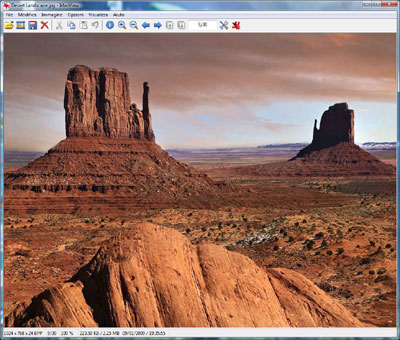
Alcune delle caratteristiche principali del programma:
- Compatibilità con numerosissimi formati grafici, sia in lettura che scrittura;
- Lettura di formati audio/video, come MP3, WAV, WMA, AVI, MOV, WMV e MPEG;
- Supporto multilingue (è presente anche la lingua italiana);
- Opzione per la visualizzazione in anteprima delle immagini organizzabili in miniature;
- Strumenti per disegnare linee, cerchi, frecce ed altre figure geometriche;
- Toolbar personalizzabili dall'utente;
- Creazione di slideshow salvabili in EXE/SCR;
- Supporto dello standard EXIF per l'associazione di informazioni supplementari;
- Compatibilità con i filtri di Adobe Photoshop;
- Visualizzazione rapida delle cartelle;
- Conversione batch con elaborazione delle immagini;
- Ricerca rapida di file;
- Opzione per l'invio diretto di email;
- Supporto di profili JPEG/TIF personalizzati;
- Modifica della profondità di colore;
- Supporto di scanner con scansione batch;
- Editing delle informazioni IPTC relativi alle immagini;
- Disponibilità di specifici effetti per migliorare la qualità dei file;
- Estrazione di icone da EXE/DLL;
- Rotazione JPG senza perdita di qualità;
- Supporto Unicode;
- Combinazione rapide da tastiera per accelerare l'esecuzione delle principali funzioni;
- Supporto linea comandi.
Al termine dell'installazione è possibile aggiungere la lingua italiana eseguendo l'apposito file eseguibile da scaricarsi a parte. Viene quindi richiesta una conferma sulla cartella di installazione del modulo principale prima di aggiungere la libreria dedicata. Al successivo riavvio è sufficiente poi aprire il menù Options e selezionare la voce Change Language per indicare la lingua italiana come preferenziale.
Figura 2. Interfaccia utente

L'interfaccia grafica è pulita e priva di fronzoli, facendo concentrare l'attenzione dell'utente sulla parte superiore della finestra principale, dove si trovano la barra degli strumenti ed i tipici menù a tendina. Le icone sono disposte in modo logico e le azione associate a ciascuna di esse risultano visivamente intuitive. Il caricamento di un'immagine avviene con l'icona Apri (analogamente con l'omonima voce dal menù File) e si ha subito l'impressione di avere a che fare con un software snello e rapido nello svolgimento delle operazioni di maggiore interesse.
Figura 3. Proprietà immagine

Un'apposita icona fa visualizzare le informazioni relative all'immagine fornendo un ampio dettaglio sulle sue specifiche, indicando anche il tempo impiegato per caricarla in memoria. Se si prova ad acquisire i dati EXIF o IPTC, utili soprattutto nel caso si abbia a che fare con foto, un avviso indica che è necessario scaricare l'apposito plugin per attivare tale funzionalità, reperibili presso il sito dell'autore in un unico file d'installazione. Informazioni primarie sono disponibili anche nella barra di stato collocata nella parte inferiore della finestra, indicanti risoluzione, profondità di colore, dimensione, livello di zoom, posizione occupata nella cartella di appartenenza, data e ora di creazione. Due icone a forma di lente permettono di ingrandire e rimpicciolire un'immagine a piacimento per cambiare il livello dei dettagli visualizzati. Alla loro destra vi sono altre due icone a forma di freccia che con grande immediatezza fanno scorrere le immagini contenute nella cartella corrente, opzione molto utile quando si debba gestire un elevato numero di file. Ancora una volta si può apprezzare la rapidità d'esecuzione di questo software, unitamente all'adattamento automatico della finestra in funzione della risoluzione.
Figura 4. Finestra slideshow
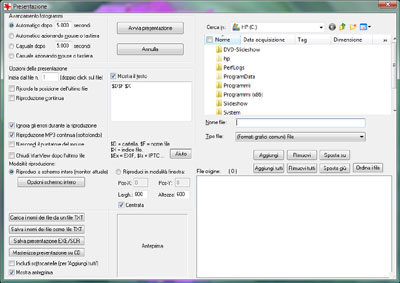
L'icona Presentazione apre un pannello di controllo rivolto alla definizione delle proprietà delle presentazioni multimediali. Per generarle occorre prima di tutto individuare la cartella contenente le foto da trattare potendo aggiungerle tutte od in parte e modificando eventualmente anche l'ordine di apparizione. Un riscontro di ciascuna immagine in anteprima permette di mettere a punto con maggior precisione la presentazione, che è adattabile allo schermo in cui dovrà essere riprodotta secondo le proprie necessità. Vi è anche l'opzione per salvare od aprire un semplice file di testo al cui interno sono indicati i percorsi delle immagini da utilizzare nella presentazione, opzione che rende il programma flessibile.
Figura 5. Finestra conversione e rinomina in serie
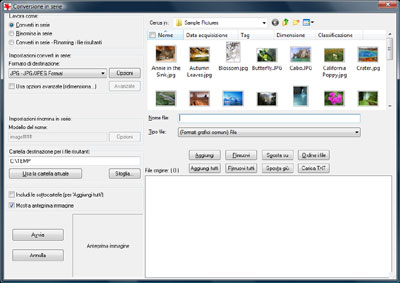
L'opzione di conversione e rinomina in serie disponibile nel menù File è utile per eseguire operazioni automatiche di conversione tra diversi formati, riuscendo a modificare diverse proprietà associate alle immagini di partenza. Basta indicare la cartella sorgente, selezionare tutti o parte dei file contenuti, scegliere la cartella di destinazione e cliccare sul pulsante Avvia per eseguire l'operazione. L'opzione Fotocopia è comoda per acquisire in pochi secondi un documento dallo scanner e stamparne una copia. Il pannello strumenti di disegno non è certo paragonabile a quelli disponibili nei programmi di fotoritocco, ma è comunque possibile configurare un paio di programmi di editing esterni per richiamarli ed apportare ogni genere di modifica ai file.
Figura 6. Finestra effetti
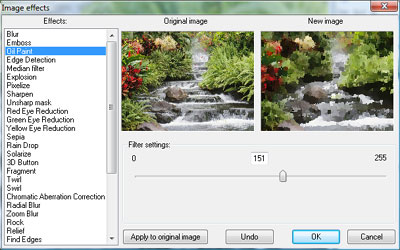
Nutrita la sezione effetti, che consente di confrontare in anteprima le modifiche apportate. I valori sono variabili con un comodo slider oppure inserendo direttamente le cifre nell'apposito campo. Il lettore multimediale, impostato come plugin, lascia gestire i principali formati audio/video e rende disponibile un comando per estrarre frame dai filmati AVI. L'opzione Cattura schermo è utile per eseguire un'istantanea di una finestra, un'applicazione o di una determinata area dello schermo. Il pannello Proprietà/Impostazioni consente di modificare le proprietà di diverse sezioni e riguardanti immagini, estensioni, gestione dei file, visualizzazione, barra degli strumenti e plugin.
IrfanView è un ottimo visualizzatore di immagini ampiamente personalizzabile, che consente di eseguire in modo rapido anche altre operazioni, come la conversione automatica di file e la creazione di slideshow.
[software id="8214"]